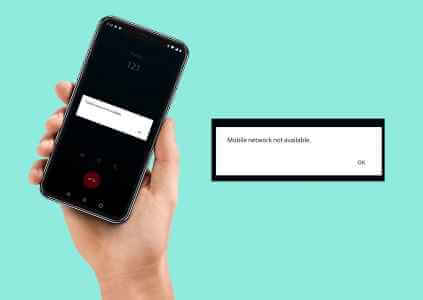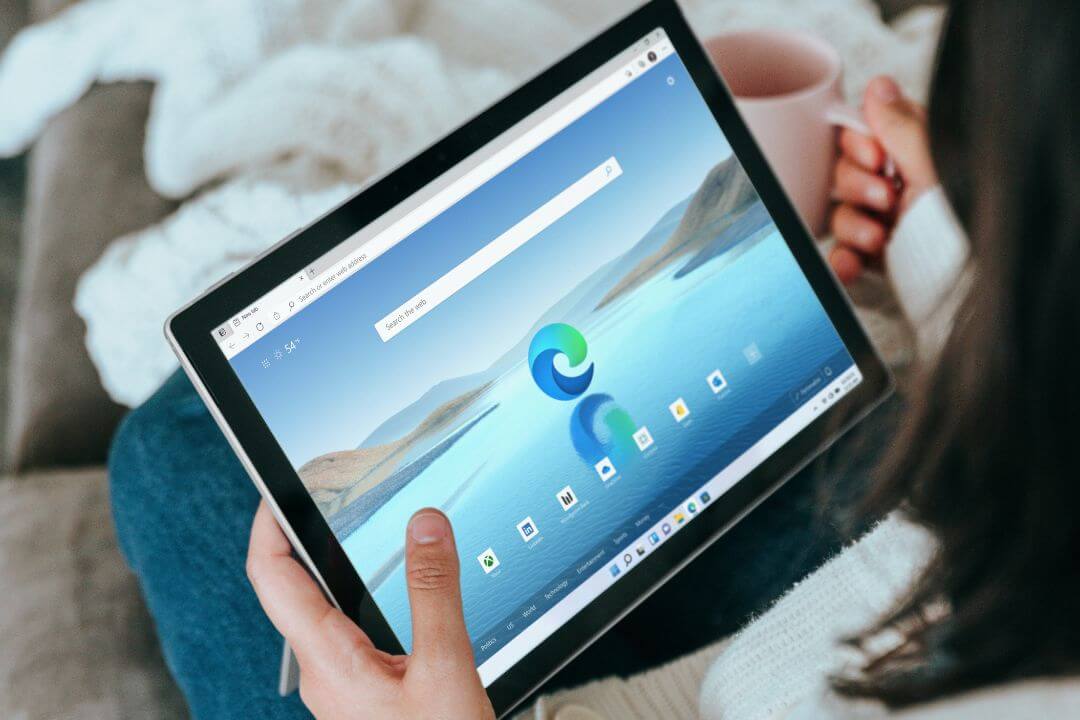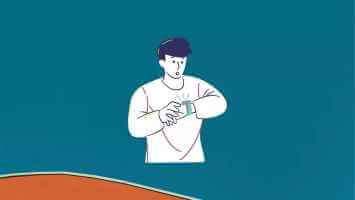如果 你相信你的记忆 为了帮助您记住重要的任务或信息,它们很有可能会失败。 普通人一天有很多活动,这很容易忘记信息。 为防止这种情况,提醒和待办事项列表可帮助您保持井井有条,在本指南中,我们将学习如何在 Gmail 上创建任务和列表。
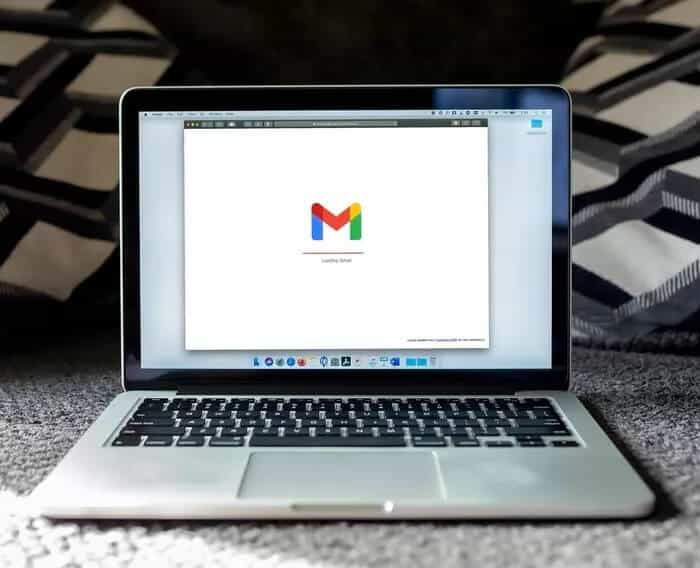
在 Gmail 收件箱中,有 监管申请 Personal称为Google Tasks,人们不知道。 该应用程序有助于创建待办事项列表、将电子邮件转换为工作项以及对截止日期进行排序。 以下是使用 Google Tasks 从 Gmail 创建任务和列表的方法。
从电子邮件创建任务
使用 Gmail 上的任务应用程序,电子邮件可以变成可跟踪的任务或添加到待办事项列表中。 这是如何做到的:
步骤1: 启动 Gmail 并选择您要转换为任务的电子邮件。
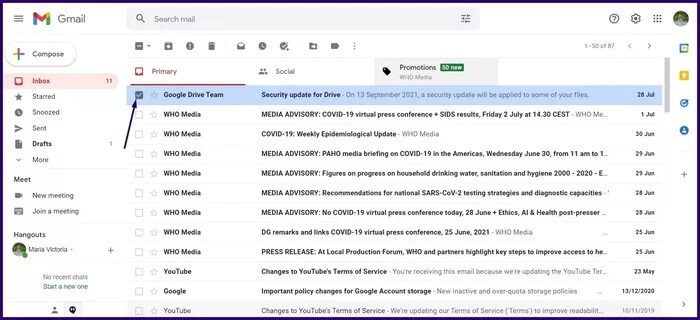
步骤2: 在邮箱顶部,选择添加到任务,由带有复选标记和加号的图标表示。 桌面通知应确认电子邮件已添加到任务中。
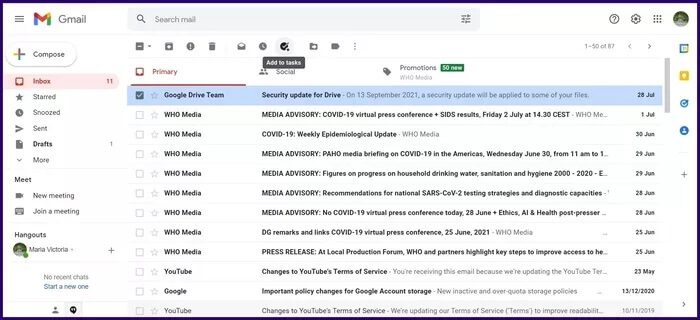
意见3: 在桌面窗口的右侧,任务窗格应打开,然后单击新电子邮件任务以包含首选任务名称、截止日期和其他要注意的描述性信息。
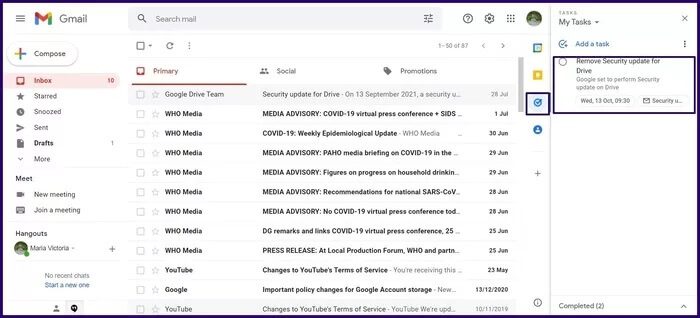
您可以通过将任务移动到列表或使其成为子任务来改进任务的组织。 选择最后一个选项允许您将一项任务与多条消息相关联。
添加子任务
如果一项任务需要多个操作才能完成,您可以通过添加子任务来跟踪完成进度。 通过添加子任务,您可以将单个任务与多条消息相关联。 查看以下步骤以了解如何添加子任务:
步骤1: 将光标放在主任务上并右键单击。
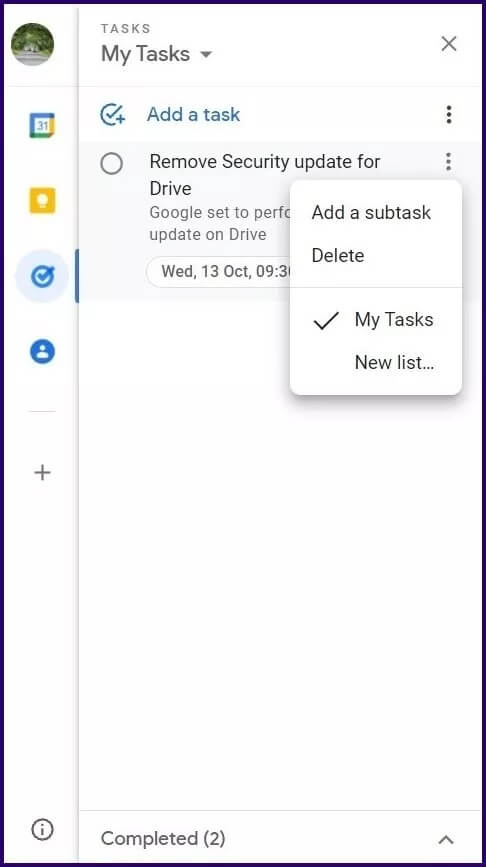
步骤2: 选择添加子任务的选项。
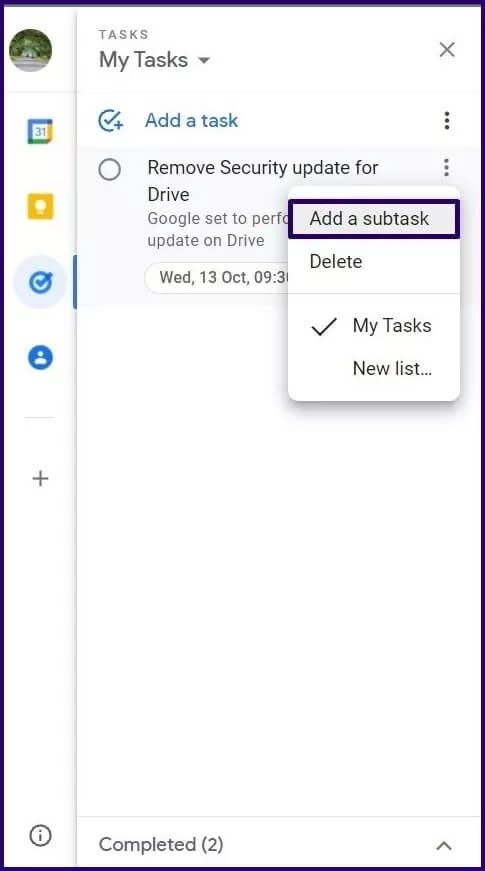
意见3: 在菜单卡中输入新子任务的详细信息,它应该会自动保存。
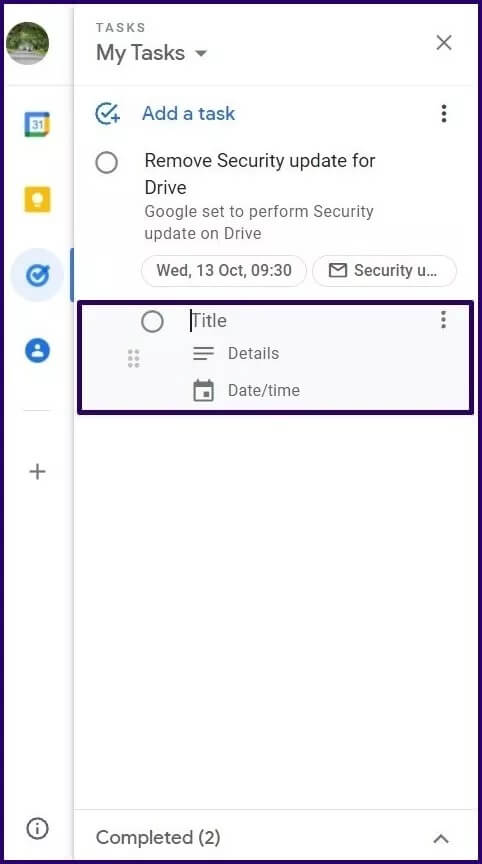
如果要将子任务拆分为主任务,请右键单击它并选择取消缩进。
创建待办事项列表
电子邮件任务可以安排输入到预先存在的列表中,或者可以创建一个新列表并添加一个电子邮件任务。 以下是如何将任务添加到您的 Gmail 列表之一:
将任务添加到新列表
您可以创建一个列表,在该列表下可以对任务进行分组。 如果您的 Gmail 中有适用于工作、学校或娱乐的电子邮件,这一点尤其重要。 这是如何做到的:
步骤1: 从“任务”窗口的顶部,选择下拉菜单。
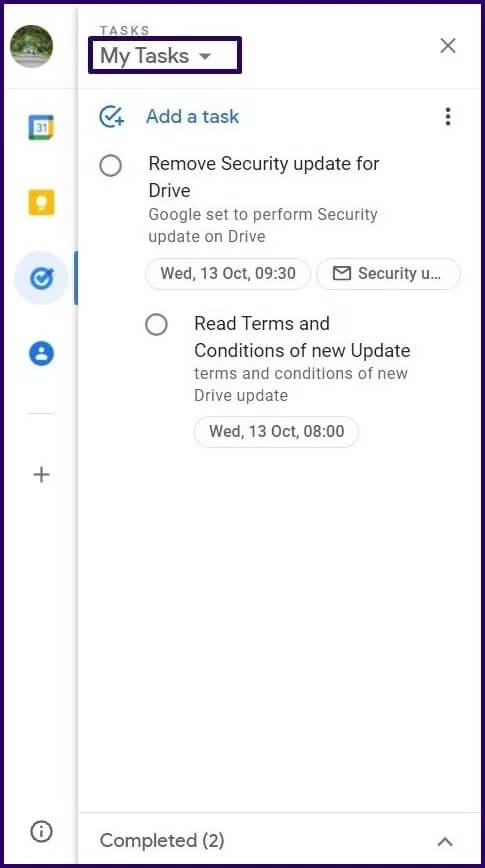
步骤2: 选择创建新列表。
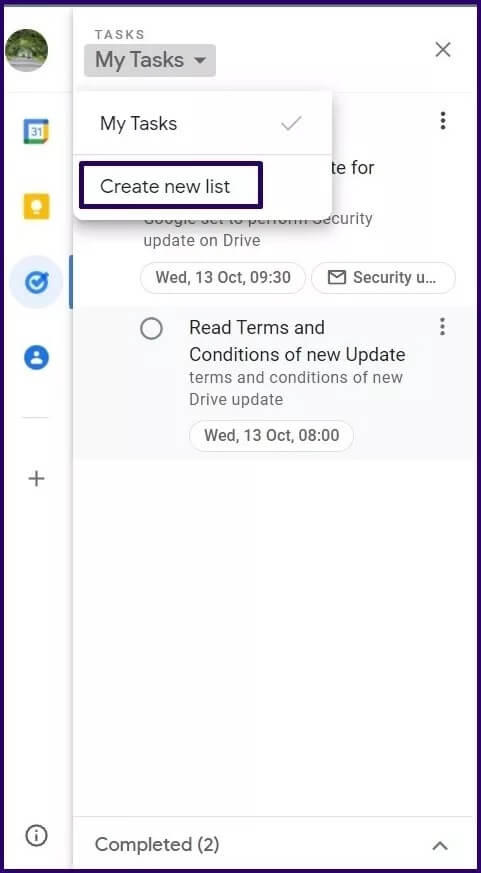
意见3: 输入新菜单的名称并选择完成。
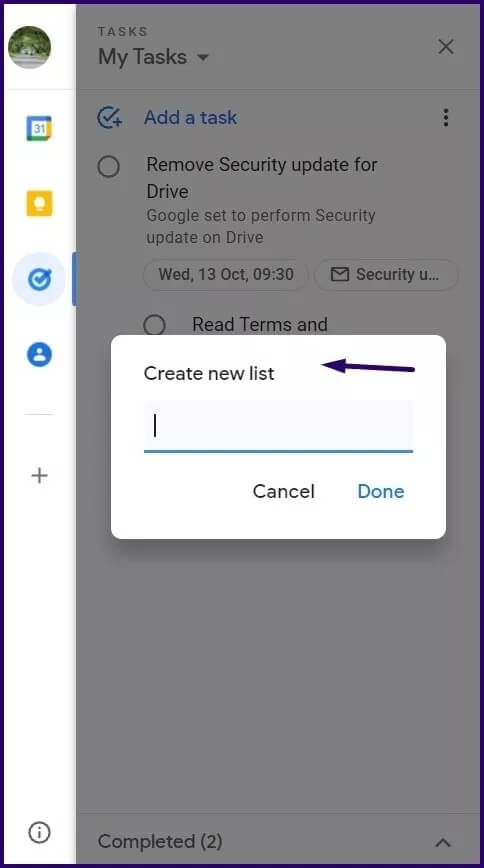
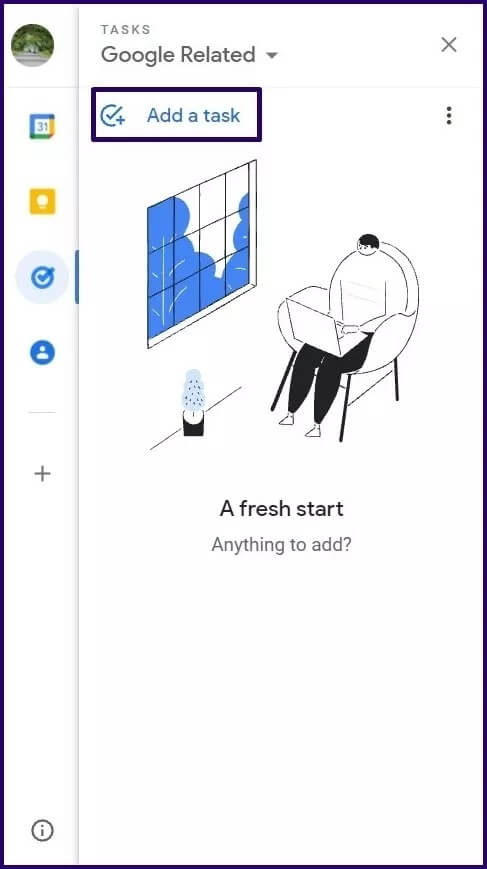
步骤5: 输入您的新任务详细信息,它应该会自动保存。
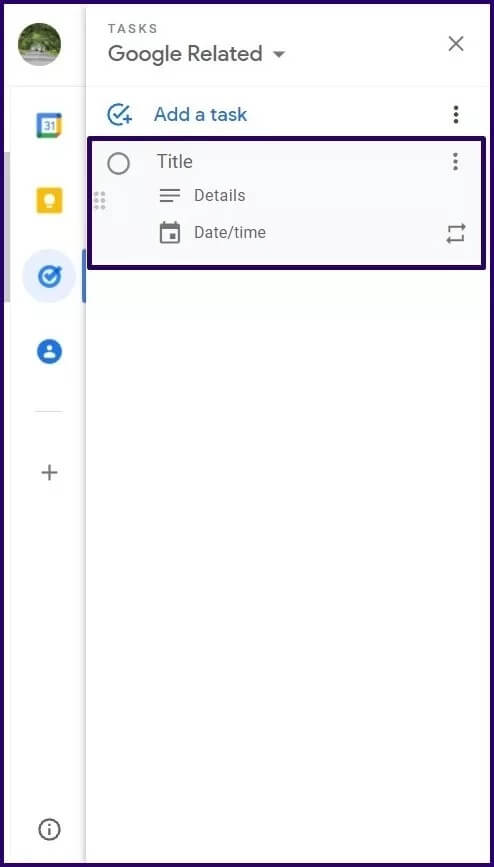
将任务添加到现有列表
如果您已经创建了列表,则可以使用以下步骤向其中添加任务:
步骤1: 从“任务”窗口的顶部,选择下拉菜单。
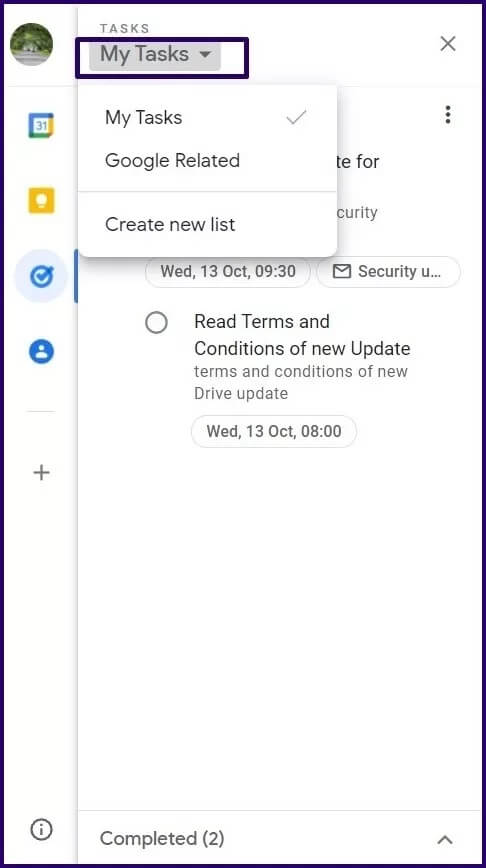
步骤2: 选择您要启动的菜单。
意见3: 选择添加任务以创建新任务或直接从电子邮件创建任务。
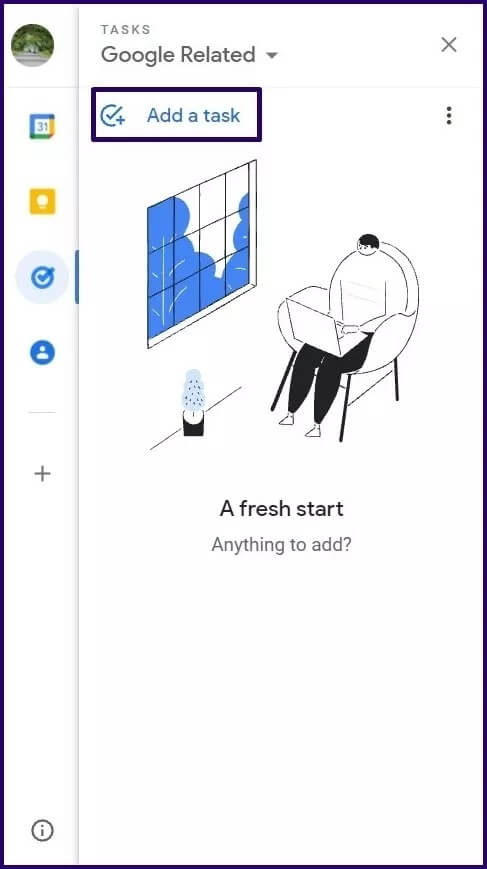
在列表之间移动任务
在某些情况下,您可能希望将任务从一个列表移动到另一个列表。 您可以使用以下步骤执行此操作:
步骤1: 在任务右侧,选择三个垂直点以打开菜单。
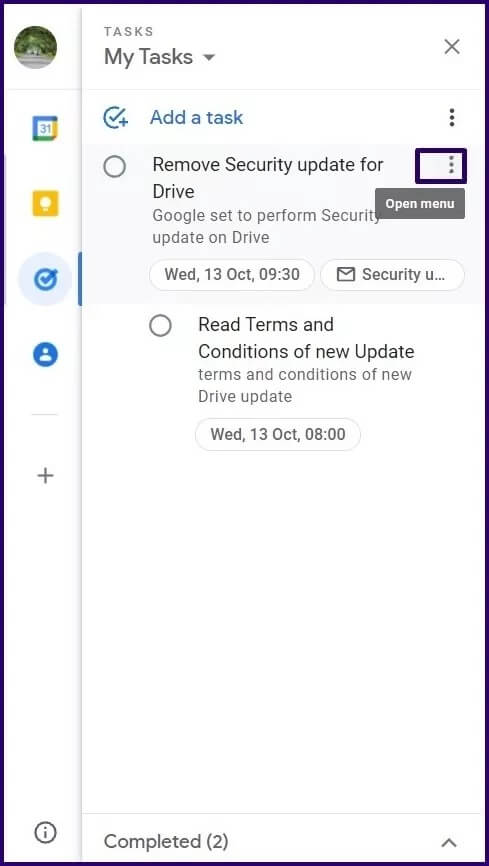
步骤2: 选择您希望放置任务的列表,它应该移动。
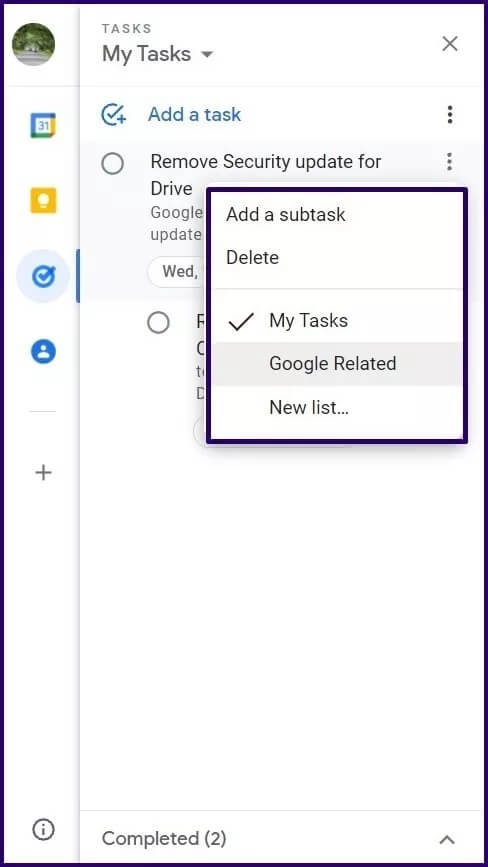
完成和删除任务
任务完成后,您可以将其标记为已完成。 但是,如果任务是意外创建的或您不再需要它,您可以将其删除。
完成一项任务
通过将任务标记为已完成,您以后可以随时访问它。 以下是它的工作原理:
步骤1: 在任务的左侧,选择圆圈以将其标记为已完成。

步骤2: 要访问已完成的任务,请选择任务窗口底部的已完成旁边的下拉菜单。
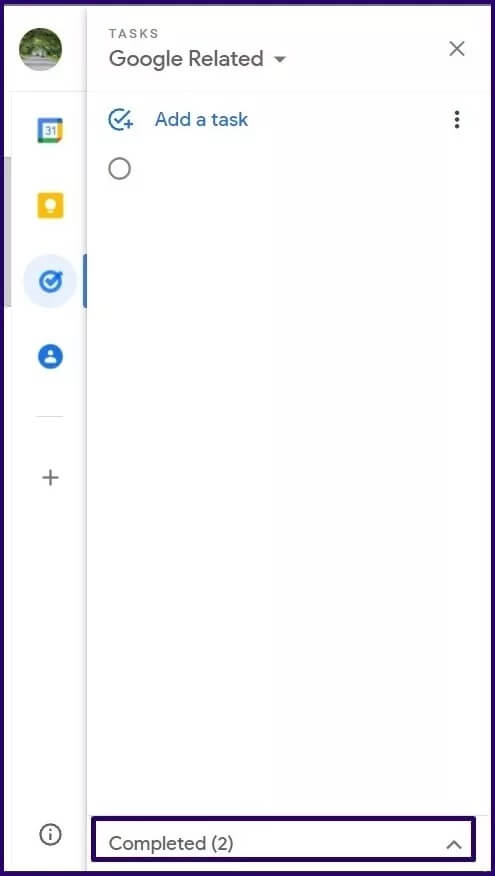
意见3: 访问完成的任务后,您可以选择将其标记为未完成或永久删除。
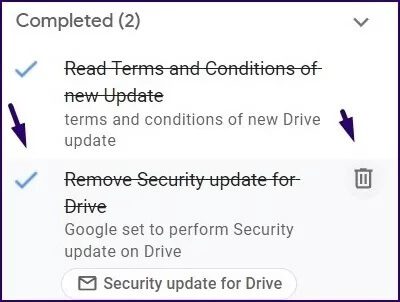
删除任务
通过选择删除任务,将不会保存它的历史记录。 以下是它的工作原理:
步骤1: 在任务右侧,选择三个垂直点以打开菜单。
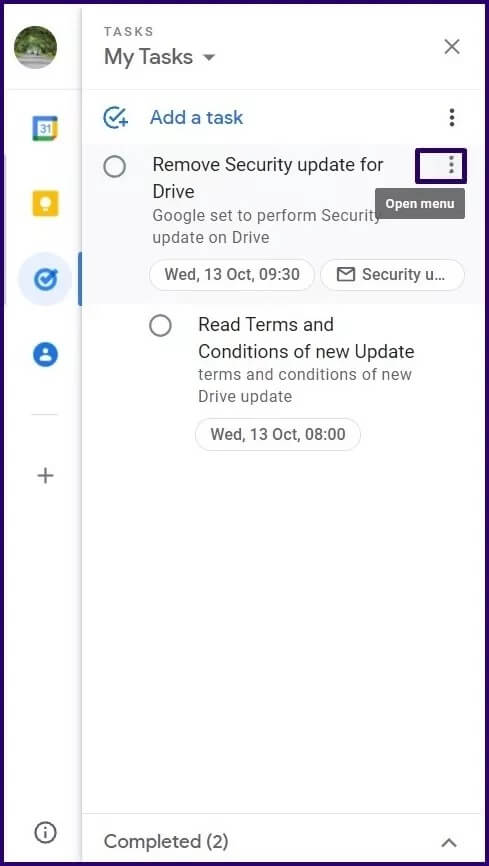
步骤2: 选择删除。
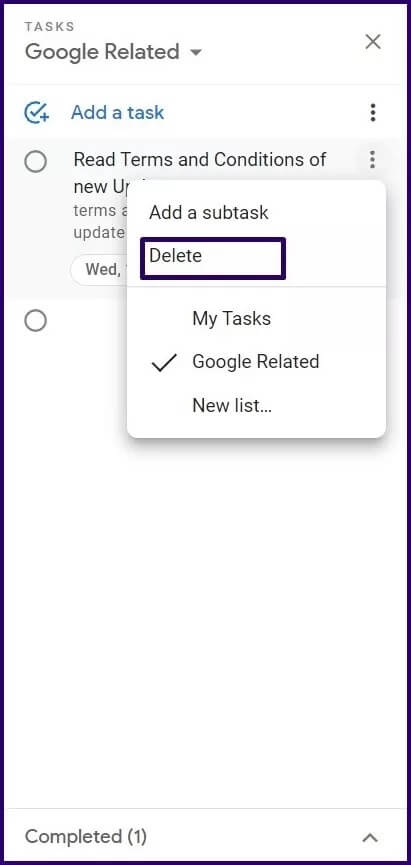
Gmail 贴纸管理
从您的 Gmail 电子邮件创建任务和列表可以轻松组织和跟踪它们。 还有另一种方式 在 Gmail 上整理电子邮件 他们使用分类来区分它们。
如何在 Gmail 上创建任务和列表